计算机一般软硬件技术问题
掌握计算机操作系统的一般操作和运行维护知识以及网线制作技术可以让我们在解决日常面临的技术问题时更加得心应手(时更时新)。回环反射
一. Windows系统操作问题:
1.1 查看系统激活状态
“运行”输入“slmgr.vbs -xpr”命令,查看系统是否为永久激活;
“运行”输入“slmgr.vbs -dlv”命令,显示最为详尽的激活信息。
1.2 计算机组策略问题:
组策略(Group Policy)是Microsoft Windows系统管理员为用户和计算机定义并控制程序、网络资源及操作系统行为的主要工具。通过使用组策略可以设置各种软件、计算机和用户策略。注册表是Windows系统中保存系统软件和应用软件配置的数据库,而随着Windows功能越来越丰富,注册表里的配置项目也越来越多,很多配置都可以自定义设置,但这些配置分布在注册表的各个角落,如果是手工配置,可以想像是多么困难和烦杂。而组策略则将系统重要的配置功能汇集成各种配置模块,供用户直接使用,从而达到方便管理计算机的目的。其实简单地说,组策略设置就是在修改注册表中的配置。当然,组策略使用了更完善的管理组织方法,可以对各种对象中的设置进行管理和配置,远比手工修改注册表方便、灵活,功能也更加强大。
计算机的组策略——“本地计算机 策略”分为“计算机配置”和“用户配置”,“计算机配置”是对本地计算机全局生效的组策略配置,“用户配置”是仅对当前用户生效的组策略配置。
1.3 Windows系统启动后会出现登录界面,如何取消登录界面而直接进入操作系统:
命令提示符界面输入“control userpasswords2”,取消勾选“要使用本计算机,用户必须输入用户名和密码(E)”,如图{注:若在下图的“本机用户”列表中将当前用户和其他所有用户给清空了,就是禁用了这些用户[下次系统重启时将因无登录用户可选而无法进入系统],此时需要在“高级”对话框中点击“高级”,再在弹出的“lusrmgr-[本地用户和组(本地)\用户]”对话框中依次点击“用户→想要启用的用户”,然后右键打开该用户的“属性”对话框,取消勾选“账户已禁用”选项,点击“确定”保存设置;亦可在“运行”中输入“lusrmgr.msc”打开“lusrmgr-[本地用户和组(本地)\用户]”对话框,然后取消禁用仍需使用的用户}: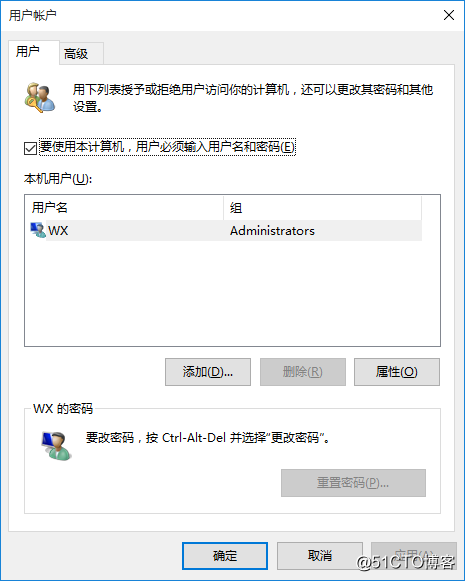
然后点击“应用”或“确定”,弹出给计算机指定登录用户的对话框,如下: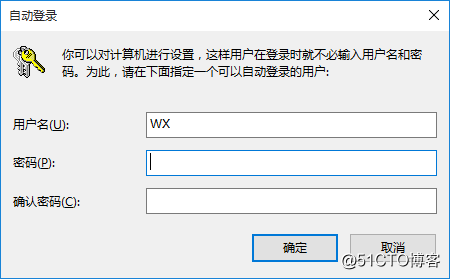
输入用户名(默认已输入当前登录的本地用户名),即可在下次进入系统时默认以该用户登录且不弹出登录界面。
二. 计算机一般操作的技术问题:
2.1 键鼠不能被计算机识别原因筛查:USB口被禁用、中断请求(IRQ)冲突、供电不稳(可能出现上电自检(Power On Self Test)即POST前可以使用键鼠,进入操作系统界面后就不能使用了;或者某些USB口能使用而某些不行;也或者所有USB口都不能使用),看键盘和鼠标指示灯是否亮着,就可以知道键盘或鼠标是否被供电;USB接口标准问题,如某些键鼠设备不被USB 3.0标准所支持。
2.2 HDMI接口支持热插拔,DVI接口也支持,但VGA接口不支持热插拔。
2.3 打印机不能打印问题:一般是软件问题,若是软件问题,容易解决的就修改设置,不容易解决的就直接删除原打印机,选择好对应驱动,重新添加打印机。当通过添加网络打印机却添加不了新设置好的共享打印机时,选择按名称添加打印机,输入正确的位置和打印机的“共享名称”,然后即可成功添加。添加共享打印机的一些设置:取消启用Guest用户、修改“本地计算机 策略→计算机配置→Windows设置→安全设置→本地策略→安全选项→网络访问:本地账户的共享和安全模型”为“经典……”,修改“控制面板→系统与安全→管理工具→本地安全策略→安全设置→本地策略→安全选项→账户:来宾账户状态→已禁用”或右击“此电脑”后点击“管理→计算机管理(本地)→本地用户和组→用户→Guest 供来宾访问计算机或访问域的内置帐户→(勾选)账户已禁用”设置将来宾账户禁用,修改“控制面板→用户账户→用户账户→管理其他账户→在电脑设置中添加新用户→其他用户→将其他人添加到这台电脑”设置添加无密码用户或取消启用“Guest”用户。部分打印机需要提供用户名和密码才能正常访问,此时请检查打印机的权限管理是否配置了正确的账号和密码,是否与打印机设备上建立的账号一致,或其它打印权限问题(如某些公司的打印机黑白/彩色设置需要与用户电脑的打印属性上的设置保持一致)。
注:硬盘剩余空间过小也会导致打印机无法打印,请检查硬盘可用空间是否低于10MB,如果硬盘剩余空间低于10MB,则必须清空回收站、删除硬盘上的临时文件、删除硬盘上的过期文件或已归档文件、删除从不使用的程序,以释放更多的空间才能打印;检查打印机电缆连接是否插对插牢,必须确保连接计算机和打印机的电缆两端都插对插牢,如果你使用了打印机切换设备(如并口扫描仪、打印机共享器),请不经过切换设备,将打印机直接与计算机相连,然后尝试进行打印。如果不经过切换设备能正常打印,则表明切换设备有问题;检查BIOS中打印机端口是否打开,BIOS中打印机使用端口应设置为Enable,并注意早期的有些打印机不支持ECP类型的打印端口信号,这时应将打印端口设置为Normal、SPP、ECP+EPP方式试试。
2.4 网络连接线(网线)的直连线与交叉线:先了解下不同网线芯线线序所定义的各类线概念:
交叉线:一头是568A标准,另外一头是568B标准。
直连线:要么都是568A标准,要么都是568B标准,即两头的线序是一样的。
反转线:一头可以是568A标准,或者568B标准,另外一头要按照相反的方向,比如568A标准的线的排序是:绿白、绿、橙白、蓝、蓝白、橙、棕白、棕,那么另外一头线的排序应该是棕、棕白、橙、蓝白、蓝、橙白、绿、绿白。
EIA/TIA的布线标准中规定了两种双绞线的线序——568A与568B标准:
标准568A线序:1-绿白,2-绿,3-橙白,4-蓝,5-蓝白,6-橙,7-棕白,8-棕;
标准568B线序:1-橙白,2-橙,3-绿白,4-蓝,5-蓝白,6-绿,7-棕白,8-棕。
8P8C也称RJ-45接头,是以太网使用双绞线连接时常用的连接器插头,8P8C的意义是:8个位置(Position)也就是8个凹槽,8个触点(Contact)也就是8个金属触点。
10M以太网的网线只使用 1、2、3、6编号的芯线传递数据,即1、2用于发送,3、6用于接收,按颜色来说即橙白、橙两条用于发送,绿白、绿两条用于接收,4、5、7、8是双向线。100M和1000M网卡需要使用四对线,即8根芯线全部用于传递数据。由于10M网卡能够使用按 100M方式制作的网线,而且双绞线又提供有四对线,所以日常生活中不再区分,10M网卡一般也按 100M方式制作网线。在百兆以太网中仅使用1、2、3、6四线差分信号传输方式,可减少电磁干扰,其中1、2拧在一起为TX(发送),3、6拧在一起为RX(接收)。在千兆以太网或者以太网供电中,全部的四对差分线都被使用。橙白色和橙色组成一对差分传输线,绿白色和绿色组成一对差分传输线,蓝白色和蓝色组成一对差分传输线,棕白色和棕色组成一对差分传输线。
在实践中,一般可以这么理解:
①同种类型设备之间使用交叉线连接,不同类型设备之间使用直通线连接;
②路由器和PC属于DTE(数据终端设备)类型设备,交换机和HUB属于DCE(数据通信设备)类型设备;
③RJ-45网络接头做法一般有568A和568B两种做法,按同一标准即直通线,不同标准即交叉线,不管如何接线,最后完成后用RJ-45测线仪测试时,8个指示灯都应依次依序闪烁。